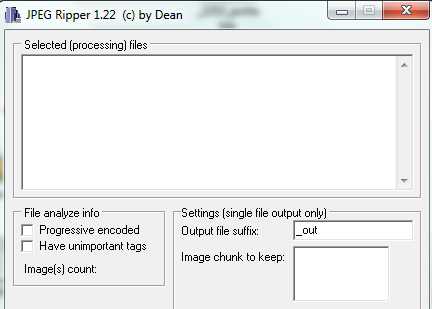Восстановление поврежденных фотографий jpg – Как восстановить поврежденные JPG файлы
Как восстановить поврежденные JPG файлы
  восстановление данных | для начинающих | программы
После восстановления фото с флешки или карты памяти, а иногда и при простом копировании JPG файлов они могут оказаться повреждены. Обычно это выглядит как сообщение о том, что формат этого файла не поддерживается, «Средству просмотра фотографий Windows не удается открыть это изображение, так как файл поврежден», «Файл не является изображением» и подобного рода ошибки в различных программах просмотра фото, а также артефакты на изображении. В некоторых случаях возможно восстановление поврежденных JPG файлов.
В этой инструкции подробно о доступных методах восстановить поврежденные JPG файлы фото и изображений как онлайн, так и с помощью программ для Windows, две из которых бесплатные. Также может быть полезно: Лучшие бесплатные программы для восстановления данных.
Восстановление JPG фото онлайн
Единственный отлично работающий онлайн сервис восстановления поврежденных JPG файлов и других типов изображений, который мне удалось найти — PixRecovery на сайте officerecovery.com
Проблема с этим сервисом — он слишком платный (бесплатно поверх восстановленного фото будут наложены огромные водяные знаки), но есть у него и плюс: он позволяет быстро, без установки сторонних программ, оценить, насколько возможно восстановление этого JPG (хоть и с водяными знаками, но мы увидим, что да — этот файл восстановить удалось).
Порядок действий будет следующим:
- Зайдите на сайт https://online.officerecovery.com/ru/pixrecovery/ укажите путь к файлу и нажмите кнопку «Безопасная загрузка и восстановление».

- Подождите немного, а затем нажмите «Получить восстановленный файл».
- Загрузите демонстрационный бесплатный результат восстановления.
Если в результате мы получим восстановленный файл с нужным содержимым (водяные знаки выглядят как на фото ниже), можно сделать вывод, что файл подлежит восстановлению и можно им заняться более серьезно.

Дополнительно, этот же сервис предоставляет программу PixRecovery для восстановления JPEG на вашем локальном компьютере, но тоже не бесплатно, скачать пробную версию можно здесь: http://www.officerecovery.com/pixrecovery/.
Программы восстановления поврежденных JPG файлов
К сожалению, большинство программ, позволяющих восстановить поврежденные JPG фото и другие изображения, являются платными, однако мне удалось найти и две исправно выполняющих свою задачу бесплатных утилиты, они — первые в нижеследующем списке.
JPEGfix
JPEGfix — полностью бесплатная утилита для восстановления поврежденных JPG файлов: не только тех, которые не открываются, но и открываются с какими-либо артефактами. В общем случае использование программы выглядит следующим образом:
- В меню «Main» нажимаем Load Jpeg и указываем путь к поврежденному файлу.

- Программа сразу пробует восстановить его и, если все получилось сделать автоматически, вы сразу увидите свой восстановленный файл.

- В меню Main сохраните восстановленный файл JPG.
- Также, в разделе меню Repair присутствуют дополнительные средства для восстановления JPG, которые открываются с различными артефактами.
Официальная страница автора программы: https://overquantum.livejournal.com/ — на ней можно не только скачать JPEGFix, но и более подробно прочесть об использовании утилиты.
JPEGsnoop
Бесплатная программа с открытым исходным кодом JPEGsnoop предназначена не только для восстановления JPG файлов, но и для других целей. Тем не менее, мы будем использовать её именно для открытия и сохранения фотографии, которая не открывается:
- Зайдите в меню Options — Scan Segment и отметьте пункт «Full IDCT».
- В программе в меню File выберите «Open Image» и укажите путь к поврежденному файлу JPEG.
- Если вы увидите сообщение «File did not start with JPEG marker», в меню программы выберите Tools — Image Search Fwd (искать следующее изображение в файле, можно использовать несколько раз).

- Если содержимое было найдено (отобразится в нижней части окна программы), сохраните файл: в меню выберите Tools — Export JPEG. Если в окне экспорта поставить отметку «Extract All JPEGs», то будут сохранены все найденные в файле изображения (в одном JPEG файле их может быть несколько).

Страница загрузки JPEGSnoop — https://github.com/ImpulseAdventure/JPEGsnoop/releases
Stellar Repair for Photo
Stellar Repair for Photo — платная, но эффективная программа восстановления поврежденных файлов изображений, в том числе в формате JPEG. Бесплатная пробная версия, доступная для Windows и Mac OS, позволяет лишь просмотреть результаты, но не сохранить их.
- В главном окне программы нажмите кнопку «Add File» и добавьте поврежденные файлы в список.

- Нажмите кнопку «Repair» и дождитесь завершения процесса восстановления.
- Просмотрите результаты. Для сохранения восстановленных JPG придется приобрести и ввести лицензионный ключ программы.

Официальный сайт Stellar Repair for Photo https://www.stellarinfo.com/jpeg-repair.php
JPEG Recovery Pro
JPEG Recovery Pro в бесплатной версии позволяет восстановить и сохранить восстановленные JPG файлы, но при этом накладывает водяные знаки поверх изображения. Порядок использования программы выглядит следующим образом:
- В поле вверху указываем папку с поврежденными JPG файлами. При необходимости отмечаем пункт «Scan subfolder» (сканировать вложенные папки).
- Ожидаем получения результата и выделяем фотографии, которые нужно восстановить. В поле «Output folder» указываем папку, куда требуется сохранить восстановленные фотографии и нажимаем кнопку Recover.

- При восстановлении без регистрации получим результат в полном разрешении, но с водяными знаками.
Скачать JPEG Recovery Pro можно с официального сайта https://www.hketech.com/JPEG-recovery/download.php
SoftOrbits Picture Doctor (Jpeg Repair)
SoftOrbits Picture Doctor, возможно, самая дешевая программа восстановления JPG файлов для русскоязычного пользователя. Порядок использования:
- Включить русский язык интерфейса в программе можно в меню Rescue — Language.
- Нажать кнопку «Добавить файлы» и добавить в список поврежденные файлы JPG (поддерживаются также PSD).
- В поле «Выходная директория» указать папку, куда следует сохранять файлы.

- Нажать кнопку «Начать». Файлы будут автоматически обработаны и сохранены в указанной вами папке. С большим черным прямоугольником с информацией о покупке программы.
Официальный сайт загрузки пробной версии Picture Doctor и приобретения лицензии — https://www.softorbits.ru/picdoctor/
Comfy File Repair
Comfy File Repair — ещё одна не бесплатная программа восстановления поврежденных файлов, в том числе подходящая для JPG, сохранение без ввода ключа продукта недоступно. Доступна на русском языке. Несмотря на то, что давно не обновлялась, продолжает исправно работать.
- Запустите программу и выберите файл, который нужно восстановить. Нажмите кнопку «Анализ» или «Исследование» (второй вариант выполняется дольше, но чаще дает положительный результат).
- После завершения анализа, если удалось найти графическое содержимое JPG файла, вы увидите его в панели предварительного просмотра внизу окна программы. В одном файле может быть найдено более одного изображения.

- Используйте кнопки сохранения для того, чтобы сохранить восстановленный файл. Без регистрации программы сохранение работать не будет.
Надеюсь, материал оказался полезен и позволил вернуть ваши фото в нужном виде. К сожалению, это не всегда возможно: иногда файлы оказываются сильно повреждены и их восстановление невозможно.
А вдруг и это будет интересно:
remontka.pro
Бесплатные программы для восстановления поврежденных / битых jpg фотографий
После восстановления файлов остается немало поврежденных файлов, чаще всего — в формате jpg. Также, после съемки на цифровой фотоаппарат, особенно со старой sd картой, можно обнаружить немало бракованных файлов, которые непригодны для хранения.
Давайте посмотрим, какие инструменты для восстановления поврежденных jpg (и других графических форматов) есть в наличии и выясним, какая от них может быть польза.
Список программ:
- PixRecovery
- RS File Repair
- JPEGfix
- JPEG Recovery Pro
- Picture Doctor
PixRecovery
PixRecovery — программа для восстановления поврежденных фотографий jpg, снятых на Kodak, Nikon, Sony, Fuji и другие цифровые камеры.
Особенности приложения:
- Восстановления информации в jpg изображениях с сохранением оригинальних глубины цвета и пропорций.
- Выбор формата сохранения для восстановленных изображений: jpg, bmp, png, tiff и др.
- PixRecovery поддерживает большинство графических форматов, кроме прогрессивного JPEG.
Программой легко пользоваться, процесс исправления jpg-файлов выглядит следующим образом:
- Выбираем файлы для восстановления (окно Start recovery Wizard)
- После нажатия Next указываем папку для сохранения (Set Save Folder)
- Нажимаем Start и ждем окончания процесса
- Смотрим результаты анализа данных и проверяем фото/изображения в указанной папке.
Программа работает в демо-версии, на сохраненный файл будут нанесены водяные знаки. Их можно убрать, только приобретя полную версию PixRecovery. Стоимость стандартной лицензии PixRecovery – $ 49.
Скачать PixRecovery
RS File Repair
С помощью RS File Repair можно восстановить поврежденные изображения, фотографии с расширением jpg. Программа исправляет различные типы ошибок, вызванные вирусами, программными ошибками, механическими повреждениями карты памяти / флешки.
Начать восстановление проще всего через Recovery Wizard, здесь указываются файлы и папки для восстановления. Примечательно, что RS File Repair поддерживает 2 типа анализа — собственно Analyse (быстрый) и Research (медленный). Research подразумевает более тщательный анализ файловой структуры.
Восстановленные jpg изображения сохраняются в указанную папку. В программе есть предосмотр восстановленных файлов; даже если вы используете trial-версию RS File Repair, увидите результаты восстановления непосредственно в окне программы.
К слову, программа понравится новичкам, поскольку она, по своему интерфейсу, напоминает Проводник. В RS File Repair удобно управлять файлами и просматривать исходные файлы / результаты.
Скачать RS File Repair
JPEGfix
JPEGfix – небольшая (меньше 1 Мб!), бесплатная, но при этом весьма эффективная программа для ремонта и анализа поврежденных jpeg файлов.
Как следует из описания к программе, основные типы ошибок, которые можно исправить в jpg-файле — это: искажение цвета в результате ошибки или сбоя, сдвиг декодирования (“серый низ”).
После быстрого анализа, JPEGfix находит в поврежденном / искаженном файле техническую информацию, которая поможет вернуть уничтоженную, часть файла. Однако следует понимать, что это не какой-то магический инструмент: вернуть то, чего нет физически, JPEGfix не сможет.
По функциональности JPEGfix обходит все перечисленные в данном обзоре инструменты. В то же время, работать с программой смогут только опытные пользователи. Специально для них опубликован подробный мануал — https://overquantum.livejournal.com/9832.html (через google translate можно перевести на английский).
JPEGfix специализируется только на поврежденных jpg-файлах, анализировать другие графические форматы она не умеет. Помимо jpg, сохранять результаты можно также в bmp.
Скачать JPEGfix на Google Drive
JPEG Recovery Pro
JPEG Recovery Pro – одна из самых простых программ для восстановления файлов с расширением jpg. Программа лишена каких-либо настроек, весь процесс сводится к выбору папок и файлов и нажатию кнопок Scan / Recover.
Помимо сохраняемого файла, JPEG Recovery Pro находит файлы эскизов, встроенные в файл. Хотя разрешение у них ниже, чем в оригинале, зачастую они остаются невредимыми.
Сохраняемый jpg файл непригоден для использования: в нем присутствует водяной знак и качество ниже, чем в оригинале. Можно приобрести полную версию и убрать эти ограничения. Стоимость JPEG Recovery Pro for personal home use составляет 49.95.
Другие особенности JPEG Recovery:
- Если программа обнаруживает illegal JPEG encoding или повреждение файла, она автоматически устраняет ошибки
- Вся важная информация, включая Exif, остается в целости и сохранности
- Поврежденная и некорректная информация из JPEG в итоговый файл не записывается
- Файл, содержащий части другого изображения, можно разделить на несколько файлов
Скачать JPEG Recovery Pro trial
Picture Doctor
Picture Doctor – программа для восстановления поврежденных файлов, преимущественно в формате JPEG и PSD. Результаты сохраняются в bmp-формате; его – в свою очередь – удобно открыть в любом графическом просмотрщике.
Аналогично вышеупомянутому jpeg recovery software, восстанавливает оригинальные цвета и разрешение фото. Можно выбрать сразу несколько файлов и папок и запустить автоматическое восстановление.
Что касается PSD (стандартный формат файлов в Adobe Photoshop), Picture Doctor распознает layers и восстанавливает их. По сути, это единственное, что отличает эту программу от других ей подобных.
Стоимость Picture Doctor относительно невысока – $24.99 за лицензию. Demo-версия позволяет протестировать работоспособность и восстановить графические файлы psd / jpg с водяными знаками.
См. также: Восстановление поврежденных файлов в программе PhotoRec
Вопрос — Ответ
В телефоне была забита внутренняя память. Я перенесла часть фото на карту памяти, после этого большинство фото открывается виде зеленых пятен! Пошла относить телефон в ремонт, там мне сказали, что я не правильно перемещала фото на карту памяти – в результате удалились файлы. Возможно это как то исправить?!
softdroid.net
Лучшие способы ремонта JPEG
«Я передал некоторые изображения JPEG со смартфона на компьютер; однако их нельзя открыть при просмотре изображений, даже Photoshop не может прочитать изображения, как восстановить поврежденные файлы JPEG? Пожалуйста, помогите».

Люди предпочитают сохранять фотографии в формате JPEG, отчасти потому, что он меньше и занимает меньше места. Проблема в том, что фотографии в формате JPEG легче повредить, чем в формате без потерь. К счастью, существует как минимум два метода восстановления и восстановления JPG, восстановления поврежденного JPEG с помощью восстановления исходных файлов изображений или использования программного обеспечения восстановления JPEG для исправления изображений JPEG.
Часть 1: Что такое JPEG?
JPEG, также известный как JPG, является широко используемым контейнером сжатия с потерями для цифровых изображений, особенно для тех изображений, которые создаются цифровыми камерами и смартфонами. Возможные причины повреждения JPEG включают в себя:
1. Картинки в формате JPEG написаны частично. Внезапные прерывания во время передачи или сохранения могут привести к отсутствию частей изображения.
2. Файлы JPEG фрагментированы из-за вирусов, вредоносных программ или троянских атак.
3. Сектор, в котором хранятся файлы JPEG, поврежден, что делает изображения нечитаемыми.
Часть 2: Лучшее восстановление JPEG
Если вы ищете лучшее программное обеспечение для восстановления JPEG, мы рекомендуем Apeaksoft JPEG Recovery, Его основные функции:
1. Легко использовать. Этот инструмент для восстановления JPEG может вернуть исходные файлы JPEG с вашего внутреннего и внешнего жесткого диска в один клик, так что даже новички могут понять его за несколько секунд.
2. Восстановление JPEG в различных ситуациях. Он может вернуть изображения JPEG, если они повреждены из-за ошибки, вирусной атаки, сбоя файлового программного обеспечения или поврежденных секторов.
3. Поддержка различных типов данных и форматов. Помимо JPEG, он охватывает все форматы изображений, такие как ICO, PNG, BMP, GIF, PSD, TIFF, RAW и т. Д.
4. Восстановление без потерь. С лучшим приложением для восстановления JPEG вы можете восстановить файлы изображений в оригинальном формате и качестве.
5. Предварительный просмотр для выборочного восстановления. После сканирования вы можете просмотреть все изображения, упорядоченные по форматам, и решить восстановить все из них или несколько конкретных.
6. Быстрее и легче. Это легкий и мог восстановить поврежденные файлы изображений быстро и безопасно. Вам не нужно беспокоиться об утечке конфиденциальности.
7. Кроме того, JPEG Recovery доступна для 10 / 8.1 / 8 / Vista / XP и различных файловых систем, таких как NTFS, FAT16, FAT32, exFAT, EXT и т. Д.
Короче говоря, это лучший способ восстановить файлы JPG на компьютере.
Часть 3: Как восстановить поврежденный JPEG
Шаг 1, Просканируйте весь диск, чтобы найти фотографии.
Если ваши фотографии изначально сохранены на портативном устройстве, подключите его к компьютеру. Запустите лучшее программное обеспечение для восстановления JPEG, когда вы обнаружите, что ваши фотографии повреждены. В главном окне есть две части, типы данных и местоположения. Перейдите к разделу типа данных и выберите опцию «Изображение». Затем перейдите в область местоположений и выберите, где вы сохранили фотографии, например, жесткий диск или съемный диск. Нажмите кнопку «Сканировать» в правом нижнем углу, чтобы запустить процесс восстановления JPEG.

Шаг 2, Предварительный просмотр JPEG перед восстановлением.
При входе в окно результатов после стандартного сканирования, нажмите на «Фото и Галерея и Картика товараОпция снова в левой колонке. Далее вы увидите несколько папок с заголовками широко используемых форматов изображений, таких как JPG, ICO, PNG, GIF и т. д. Перейдите в папку JPG, вам будут представлены все изображения JPEG, которые можно восстановить. Предварительный просмотр миниатюру и найдите JPEG, который вы хотите вернуть. Если изображений слишком много, введите ключевые слова, относящиеся к поврежденному JPEG, в верхней строке поиска и нажмите кнопку «Фильтр». Это может быстро найти изображение.
Если вы не можете найти нужный файл JPEG, нажмите кнопку «Глубокое сканирование» в правом верхнем углу, чтобы глубоко отсканировать жесткий диск и найти больше восстанавливаемых данных.

Шаг 3, Сделайте восстановление JPEG в один клик.
Выберите все нужные файлы JPEG и установите соответствующие флажки, или вы можете выбрать всю папку JPG. После нажатия кнопки «Восстановить», JPEG Recovery восстановит выбранные файлы на ваш компьютер. Спустя несколько минут, когда это будет сделано, нажмите кнопку «Открыть папку», чтобы перенаправить в папку, и теперь вы сможете просматривать, редактировать и передавать JPEG в обычном режиме.
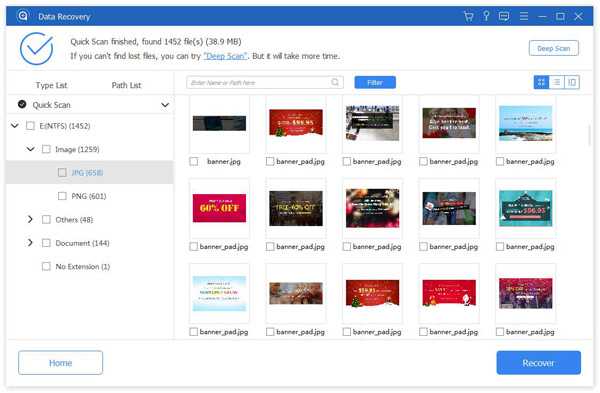
JPEG Recovery не только способен восстанавливать файлы JPG, но также доступен для всех форматов изображений. Кроме того, у него нет ограничений на количество восстанавливаемых изображений.
Часть 4: Онлайн-программа для восстановления JPEG, чтобы восстановить поврежденный JPEG
Если вы не хотите устанавливать программное обеспечение на свой компьютер, вы также можете воспользоваться онлайн-программным обеспечением для восстановления JPEG, таким как Online.Officerecovery и EZGIF. Мы используем Online.Officerecovery в качестве примера, чтобы показать вам процедуру.
Как сделать восстановление файла JPG онлайн
Шаг 1, ПКПодключите компьютер к сети Wi-Fi, введите online.officerecovery.com/pixrecovery в адресную строку браузера и нажмите клавишу «Ввод», чтобы открыть онлайн-программу восстановления JPEG.
Шаг 2, Нажмите кнопку «Обзор», перейдите к поврежденному JPEG и нажмите кнопку «Открыть». Затем нажмите кнопку «Безопасная загрузка и восстановление», чтобы начать загрузку изображения.
Шаг 3, После загрузки онлайн-инструмент восстановления автоматически восстановит поврежденную картинку JPEG. Это займет некоторое время, чтобы завершить процесс. Наконец, вы можете загрузить результат на свой компьютер и проверить, был ли он успешно восстановлен.
Онлайновое программное обеспечение для восстановления изображений может исправить изображение только за один раз. И, согласно нашим тестам, вероятность восстановления файлов JPG намного ниже, чем у настольных программ.
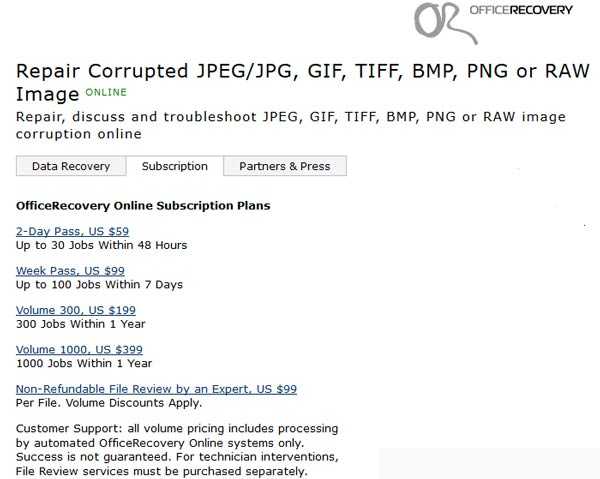
Вы также можете узнать: как ремонт Lexar USB-драйвер и восстановить данные
Вывод
В этом уроке мы говорили о том, как сделать ремонт JPEG. Большинство цифровых камер и смартфонов позволяют пользователям сжимать фотографии в JPEG напрямую. Это может сэкономить больше места для хранения большего количества фотографий. Однако формат JPEG с потерями легко повредить. Это делает JPEG ремонт необходимым навыком среди любителей фотографии и пользователей смартфонов. Если у вас есть только одна поврежденная картинка JPEG, хорошим вариантом может стать онлайн-программа для восстановления JPEG. Чтобы восстановить сотни файлов JPEG, вам лучше выбрать профессиональный инструмент восстановления JPEG, такой как Apeaksoft JPEG Recovery. Мы надеемся, что наши руководства и предложения будут полезны для вас. И если у вас есть еще вопросы, связанные с восстановлением JPEG, оставьте сообщение под этим постом.
www.apeaksoft.com
Как восстановить поврежденные файлы JPG
Нам часто приходится переносить изображения или фотографии с флешки на компьютер, с памяти телефона на карту памяти, с телефона на ПК и подобное. Но не всегда последующее открытие изображений может быть успешным. Например, открыв снимок на компьютере через просмотрщик вместо изображения вы можете увидеть надпись: «не удалось открыть это изображение, поскольку файл поврежден…» или любую подобную.
Это говорит о том, что сам файл был поврежден и теперь открыть его для просмотра не получится. Столкнуться с этим могут и те пользователи, кто восстановил снимки с вышедшей из строя карты памяти или жесткого диска. Не стоит сразу удалять изображение. Сначала попробуйте сделать следующее:
- Откройте картинку с помощью любого редактора изображений, например, Paint или Photoshop. Если получилось, то пересохраните его в любом из доступных в утилите форматов.
- Еще можно попробовать открыть изображение с помощью установленного на ПК браузера, например, Chrome или Mozilla Firefox.
- Если проблемы со всеми снимками, то попробуйте их открыть в любой другой программе для просмотра фотографий.
- Измените расширение файла с *.jpg на *jpeg или наоборот.
Если ничего из вышеописанного не помогло, тогда давайте будет рассматривать программы, которые помогут восстановить поврежденные файлы jpg. Будут как платные, так и бесплатные. Еще упомяну об одном онлайн-сервисе, который пригодится тем, кто не любит устанавливать на свой ПК много различных приложений.
JPEGfix
Если у вас не открывается фотография JPG, при этом платить за специальное приложение вы не особо хотите, то можно воспользоваться бесплатными утилитами. Одна из них – JPEGfix.
Это полностью бесплатное приложение, которое не требует установки на компьютер. Вам достаточно будет распаковать архив и запустить исполняемый файл. Интерфейс на английском языке. Загрузить архив с программой можно с данного сайта: https://overquantum.livejournal.com/9832.html.
После запуска JPEGfix откройте вкладку «Main» и нажмите «Load JPEG» для выбора изображения.
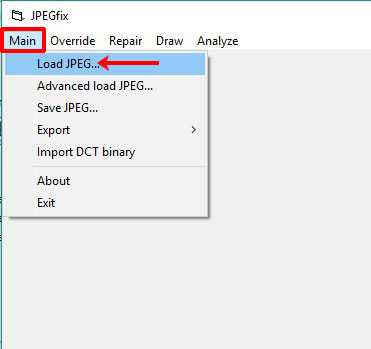
Откроется окно Проводника. В нем найдите нужную папку, выделите в ней картинку и жмите «Открыть».
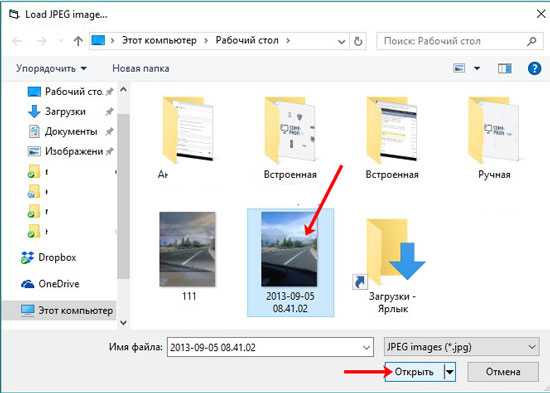
Программка сама попытается исправить снимок. Если вы хотите внести свои изменения, воспользуйтесь пунктами на вкладке «Repair».
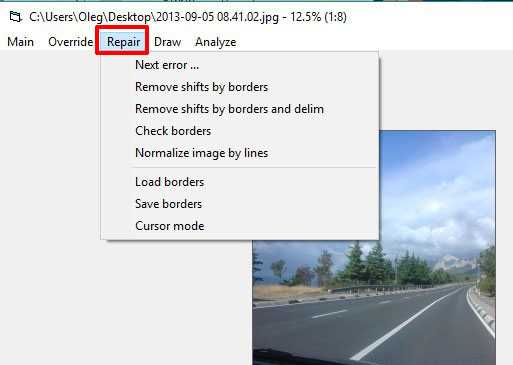
Когда фотография примет нормальны вид, ее нужно сохранить на ПК. Для этого перейдите «Main» – «Save JPEG». Дальше, все через тот же Проводник, выберите папку для сохранения на компьютер.
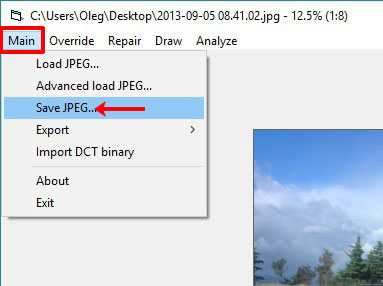
JPEGsnoop
Следующая бесплатная утилита, которая сможет восстановить поврежденный JPG файл – это JPEGsnoop. Скачать ее можно по ссылке: https://github.com/ImpulseAdventure/JPEGsnoop/releases. Установка на компьютер не потребуется, нужно будет просто запустить файл прямо из архива. Интерфейс хоть и простой, но на английском языке.
Когда программа будет запущена, нажмите на панели инструментов на значок папки для выбора картинки. Дальше ищите ее через открывшийся Проводник, выделяйте и жмите «Открыть».

Поврежденное изображение должно открыться в программе. Если все в порядке, переходите на вкладку «Tools» и выбирайте «Export JPEG» для его сохранения.
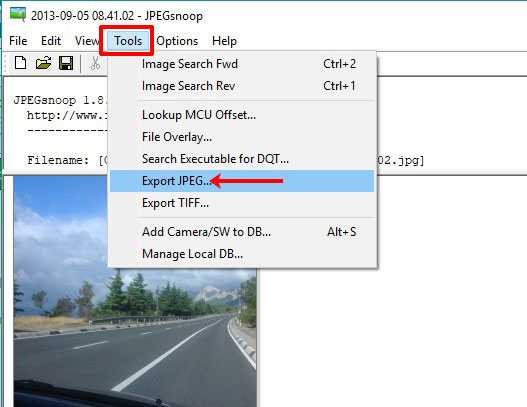
В следующем окне нужно отметить птичкой «Extract All JPEGs», чтобы извлечь все доступные изображения, обычно это оригинал и миниатюра картинки. После клика по кнопке «ОК» появится Проводник, в котором нужно указать папку для сохранения.

Hetman File Repair
Данная программа для восстановления поврежденных JPG платная, но есть и пробная версия. Она поможет оценить работу приложения. Вот только на готовую картинку будут наложены водяные знаки и скачать вы ее не сможете. Только после приобретения лицензии, можно скачать фотографии без водяных знаков на компьютер.
Скачать Hetman File Repair можно с официального сайта: https://hetmanrecovery.com/ru/file_repair/software.htm. Установка очень простая. По умолчанию установлен английский язык интерфейса, но есть возможность выбрать русский.
После запуска появится окно Мастера восстановления. Если лицензии у вас нет, то его можно закрывать, потому что последний шаг – это сохранение на ПК, а данная функция в демо версии недоступна.
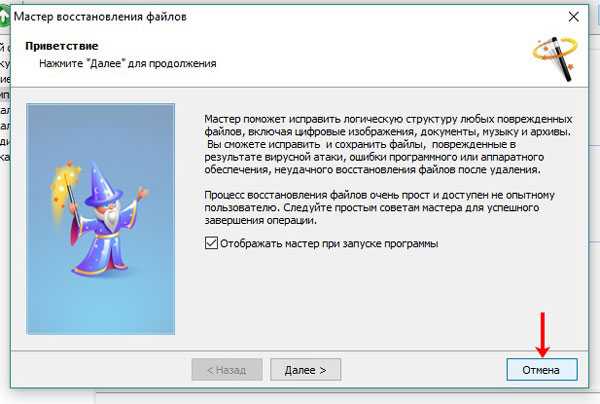
Изменить язык можно на второй вкладке – «Сервис». В ней нужно выбрать пункт «Language».
Работа с программой выглядит следующим образом. С помощью дерева папок (1) найдите на компьютере ту, где находятся нужные вам снимки. Затем выделите поврежденное изображение (2) и нажмите на кнопку «Анализ» (3). Рядом еще есть кнопка «Исследование». Оно занимает больше времени и пригодится в том случае, если анализ не поможет.
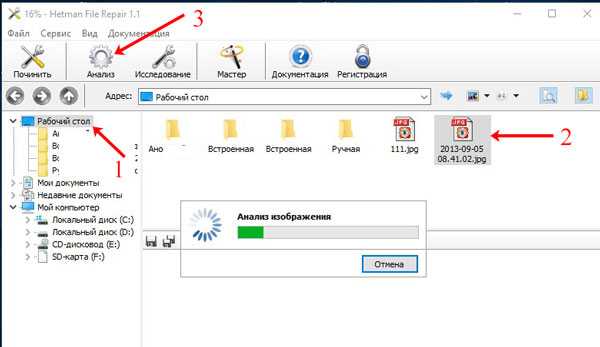
После того, как снимок будет открыт, появится окно предварительного просмотра внизу. Там вы найдете два изображения – миниатюру и полноразмерное фото. Белые полосы – это водяные знаки, при приближении они станут четче. Приблизить и посмотреть на результат можно с помощью четырех кнопок, выделенных на скриншоте ниже.
На этом возможности бесплатного приложения исчерпываются. Можете так проанализировать все свои изображения, а потом решите, покупать программу или нет.
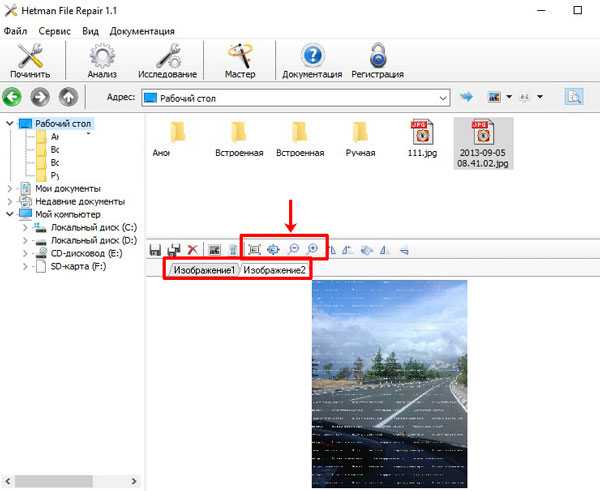
JPEG Recovery Pro
Чтобы восстановить поврежденные JPG файлы, можно воспользоваться еще одной платной утилитой – JPEG Recovery Pro. Вот ссылка на официальный сайт программы: http://www.hketech.com/JPEG-recovery/download.php.
Программа очень простая, с английским интерфейсом, в установке тоже нет ничего лишнего. Плюсом можно считать то, что изображения скачать вы сможете, а минусом – на них будут наложены водяные знаки и качество их будет хуже (это касается тех, кто не заплатит за лицензию).
В главном окне JPEG Recovery Pro нужно нажать на троеточие в строке «Folder» (1). Откроется окно обзора папок, в котором нужно найти ту, где хранится ваш снимок (2). Выделите папку и нажмите «ОК» (3). Если в выбранной папке есть еще и другие подпапки с фото, которые вы хотите восстановить, то отметьте птичкой пункт «Scan subfolder» (4). Чтобы началось сканирование, кликните по кнопке «Scan» (5).
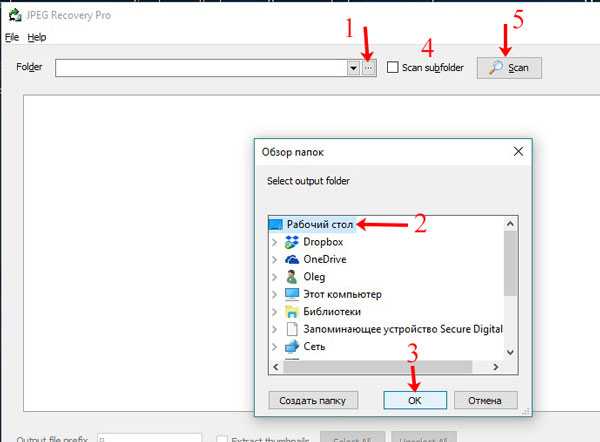
После сканирования можно будет увидеть все распознанные фото в главном окне программы. Выделите нужные снимки птичкой (1) и внизу укажите, какой префикс добавить к названию восстановленных изображений (2). Чтобы кроме самих снимков извлечь еще и их миниатюры, поставьте галочку в поле «Extract thumbnails» (3). Дальше нажмите на троеточие (4) и укажите папку, куда хотите сохранить изображения. Когда все сделаете, жмите «Recover» (5).
Появится сообщение, что пока вы не приобретете лицензию, все изображения будут сохранены в худшем качестве и с водяным знаком.

Вот так выглядит моя итоговая картинка. Качество ухудшилось, и водяной знак добавлен. Но если в целом вас все устроит – можно задуматься о покупке лицензии.

Онлайн-сервис
Для любителей все делать онлайн, тех, у кого нет места на компьютере для установки приложений, или тех, кто не хочет засорять ПК временными программами, рассмотрим еще и онлайн-сервис. Называется он Office Recovery: https://online.officerecovery.com/ru/jpeg-recovery-photo-free/. Кстати, его же разработчики создали и программу PixRecovery, с помощью которой вы можете попробовать восстановить файл JPG. Скачать ее можно прямо со страницы сервиса.
Теперь давайте все-таки о том, как можно восстановить поврежденные файлы JPG онлайн. Для загрузки файла нажмите кнопку «Выберите файл» и найдите его на компьютере.

После этого нужно нажать на кнопку «Безопасная загрузка и восстановление».
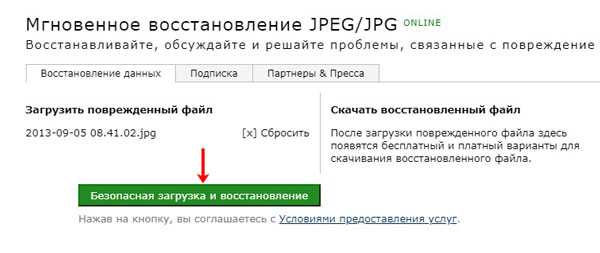
Сам процесс восстановления достаточно быстрый. Когда он закончится, появится кнопка «Получить восстановленный файл», вот по ней и нужно нажимать.
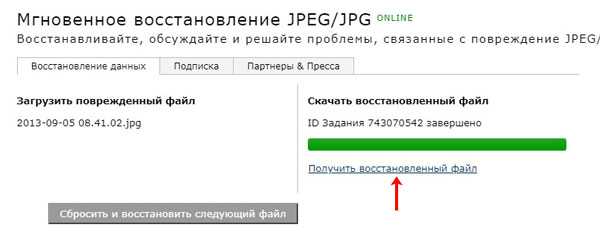
Дальше обратите внимание, что есть демо и полные результаты. Если выберите демо, то на загруженном снимке будет огромный водяной знак. Полный результат предполагает оплату, и после этого вы сможете скачать свои изображения в хорошем качестве без водяного знака. Я выбрала демо результат и нажимаю на ссылку для скачивания обработанного снимка.

Найти его можно в папке, куда попадают все загруженные из Интернета файлы. Во так выглядит мой снимок. Качество хорошее, но основная часть картинки закрыта. Так что данный онлайн-сервис можно использовать для проверки: а получится ли фото восстановить? Если все замечательно и кадры для вас очень важны, то задумайтесь об оплате.
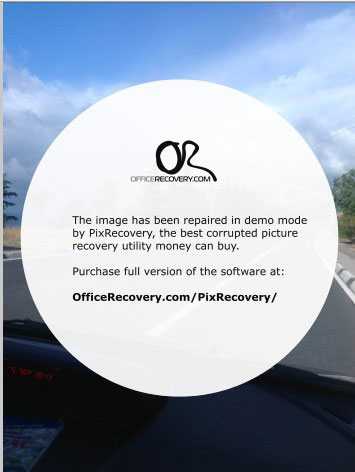
В качестве вывода можно сказать, что бесплатные программы есть, и если они справятся, то вам повезло. Но в остальных случаях, следует использовать платный софт для восстановления поврежденных файлов JPG. Ведь чаще всего, многие хотят вернуть очень важные снимки, и готовы для этого сделать то, чего раньше не делали (например, заплатить за компьютерную утилиту).
Оценить статью: Загрузка… Поделиться новостью в соцсетях
Об авторе: Аня Каминская
comp-profi.com
Способы 6 для восстановления и восстановления поврежденных файлов JPEG и JPG
Есть ли способ восстановить поврежденные файлы JPEG? Недавно я тупо удалил некоторые файлы JPG. Я сделал восстановление файлов JPG. Некоторые из моих файлов JPG были восстановлены, но те, которые я хотел, оказались поврежденными. Как исправить испорченные файлы JPEG, чтобы я мог их видеть идеально?
Возможно, вы случайно удалили или потеряли фотографии с жесткого диска или карты памяти. В большинстве случаев мы можем использовать FoneLab Data Retriever восстановить удаленные файлы JPG. Однако, когда вы восстанавливаете удаленный файл JPEG, вполне вероятно, что он был восстановлен на 100%, но он был поврежден или поврежден, и вы не можете просмотреть его. Есть шесть способов открыть или восстановить поврежденные файлы JPG здесь, вы можете попробовать это.
Советы: Если вы хотите восстановить поврежденные видеофайлы, вы можете обратиться к восстановить поврежденные видео файлыо повреждении файла PDF, вы можете обратиться к исправить поврежденный PDF.
1. Как открыть и восстановить поврежденные файлы JPEG
Метод 1: конвертировать JPG в другой формат
Часто недоступные файлы JPG могут правильно открываться в разных форматах файлов. Вы можете конвертировать файлы JPG в PSD с помощью любого бесплатного онлайн-конвертера файлов.
Метод 2: переименование файлов JPEG
Один из самых простых способов восстановления файлов — переименовать его без изменения расширения файла (.jpg). Сохраните изображение под новым именем и попробуйте получить к нему доступ снова.
Метод 3: выполнить CHKDSK
Попробуйте получить доступ к поврежденному файлу JPG после выполнения CHKDSK. Это исправляет проблемы, вызванные плохими секторами на носителе. Выполните шаги для выполнения CHKDSK:
Подключите карту памяти с файлами JPG к компьютеру.
Press Windows + R ключ, нажмите CMD и затем нажмите вводить.
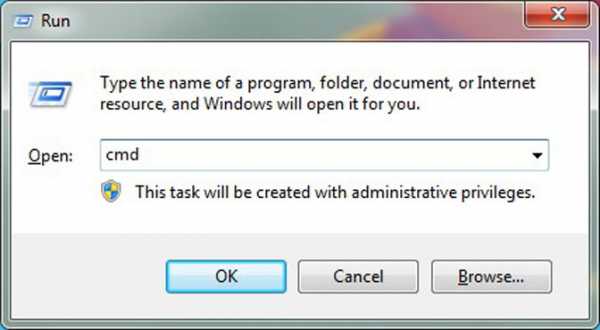
Откройте командную строку и введите CHKDSK (буква диска) / f в командном окне, например, chkdsk h: / f.

После завершения процесса перезагрузите компьютер и попробуйте снова получить доступ к файлам JPG.
Метод 4: открыть в Paint
Откройте поврежденный файл JPG в Paint на вашей системе. Если поврежденный файл JPG открывается нормально, возможно, ваш файл не поврежден. Переименуйте файл изображения, сохраните и попробуйте просмотреть его снова.
Метод 5: снова загрузите файлы JPG
Иногда, когда файл изображения загружен не полностью, в файлах JPG могут возникать ошибки или повреждения. Загрузите фотографию снова из источника и затем получите к ней доступ.
Метод 6: восстановление с помощью командной строки
Вы можете восстановить поврежденный файл JPG с помощью командной строки (CMD). Этот метод может исправить незначительные повреждения в файлах JPG. Выполните следующие шаги:
Перейти в Windows запуск кнопка, введите CMD в поле поиска, а затем нажмите вводить.
Откройте командную строку, введите ПФС / сканирования сейчас и ударил вводить.
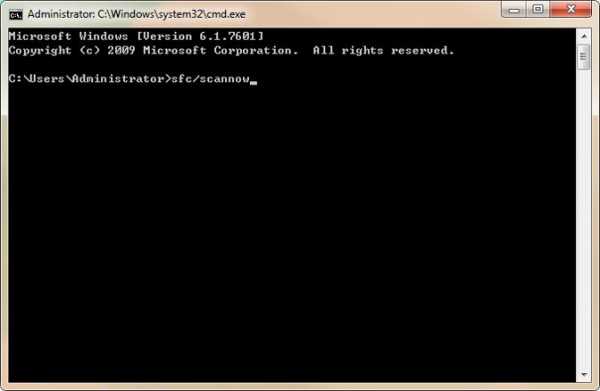
Программа займет некоторое время для сканирования и восстановления поврежденных изображений в вашей системе.
Перезагрузите компьютер.
2. Как восстановить поврежденные файлы JPEG
Если все вышеперечисленные способы восстановления поврежденных файлов JPEG бесполезны, FoneLab Data Retriever Ваш надежный инструмент Вы можете получить высокую вероятность успешного восстановления удаленных поврежденных файлов JPEG из пустой корзины без резервного копирования системы.
Программа восстановления поврежденных файлов JPEG может показать вам не только удаленные поврежденные файлы JPEG, но и существующие. Таким образом, вы можете легко найти удаленные и потерянные фотографии на ПК. Независимо от того, что вы хотите восстановить с компьютера, FoneLab Data Retriever готов помочь.
- Восстановить удаленные изображения, в том числе JPG, TIF / TIFF, PNG, BMP, GIF, PSD, CRW, CR2, RAW, DGR, И т.д.
- Сканирование, поиск и поиск удаленных поврежденных файлов JPEG с оригинальный путь, имя, Размер файла, Дата создания, и другая информация.
- Спасите удаленные или потерянные поврежденные файлы JPEG из жесткий диск, карты памяти, Флэш-накопительи другие съемные диски.
- Предварительно просмотрите удаленные поврежденные файлы JPEG перед восстановлением файла.
Загрузите и установите программное обеспечение для восстановления. Чтобы восстановить удаленные или отсутствующие поврежденные файлы JPEG, мы должны запустить его.
Отметьте перед изображением и место, где ваши поврежденные файлы JPEG будут удалены. Затем нажмите Сканирование сканировать для всех восстанавливаемых изображений.
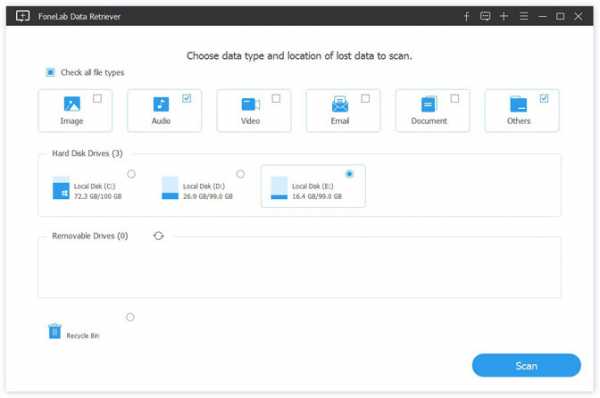
Программное обеспечение начнет Быстрое сканирование а также Глубокий анализ на выбранном вами диске сразу. Позже вы сможете увидеть все фотографии и папки в основном интерфейсе.
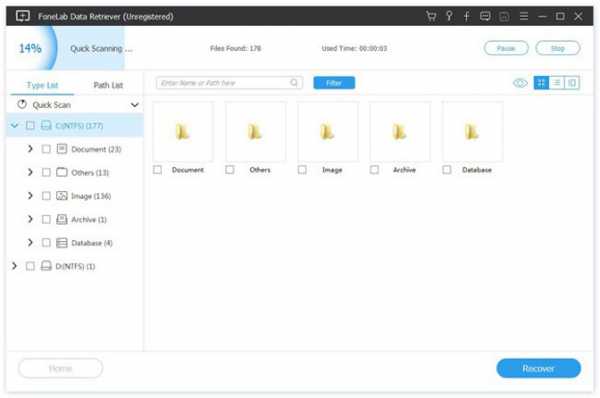
Откройте одну папку с изображениями, чтобы найти удаленные поврежденные файлы JPEG. Вы можете дважды щелкнуть по картинке, чтобы просмотреть подробную информацию. Выберите то, что вам нужно, и нажмите Восстанавливать восстановить удаленные поврежденные файлы JPEG.
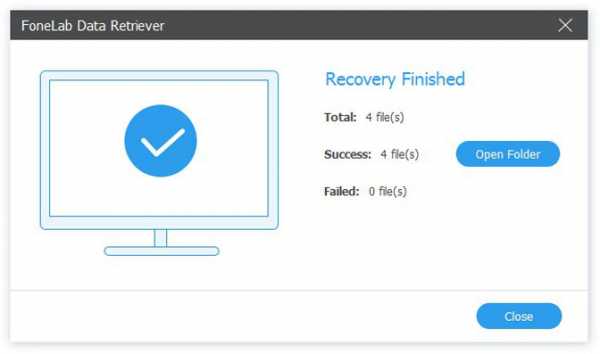
Вывод
Здесь вы можете получить различные способы восстановить удаленные поврежденные файлы JPEG бесплатно. Если вы просто удалите фотографию по ошибке, вы можете получить поврежденные файлы JPEG обратно из корзины или приложения «Фотографии» напрямую.
Чтобы восстановить удаленные поврежденные файлы JPEG после 30 дней, просто убедитесь, что у вас есть соответствующий файл резервной копии.
Если вы хотите восстановить потерянное или удаленное видео, вы можете обратиться к восстановить удаленные видеоА о восстановлении удаленного или утерянного файла документа вы можете обратиться к восстановить удаленный документ.
Статьи по теме:
для просмотра Пожалуйста, включите JavaScript комментарии питание от Disqus.ru.fonelab.com
Как восстановить повреждённый JPEG файл
Сделать цифровую фотографию, означает записать миллионы пикселей из которых состоит изображение. И хотя цифровая камера или современная карта памяти легко справляется с этими данными, файл получившейся фотографии может иметь довольно большой размер, который неудобно хранить, отправить по почте или запостить в социальных сетях.
В связи с этим, ещё в 1992 году компанией Joint Photographic Experts Group был разработан и представлен стандарт сжатия цифровых изображений, который предназначен для сжатия изображений до оптимального размера с сохранением качества фотографии. Но, при бесконечном множестве плюсов, одной из особенностей JPEG изображений есть то, что такие файлы подвержены повреждениям, в результате чего мы получаем «битую» или повреждённую фотографию.
Что такое сжатие изображения
JPEG формат использует комплекс алгоритмов, что отбрасывают данные которые имеют минимальное влияние на то как человеческое зрение видит фотографию. С его помощью убирается информация, которая повторяется в фото (например, большие объёмы одного цвета). Данные которые отклоняются – удаляются. В результате этого, мы получаем сжатые изображения, которые имеют оригинальный размер и хорошее качество фотографии.
Как происходит повреждение данных
Причиной повреждения данных могут быть устройства хранения информации. Это и наличие «битых» секторов в результате износа жесткого диска, и царапины на поверхности CD/DVD дисков, или даже повреждение карт памяти или USB-флешек. Причиной появления ошибок также могут послужить копирование файлов из компьютера на камеру (или карту памяти) и наоборот, или даже копирование файлов из папки в папку. Не забудем упомянуть и о вирусных или вредоносных программах, ошибках программного обеспечения или сбоях аппаратного обеспечения.
В результате сжатия файлов изображений, уже небольшое повреждение изображения может иметь губительное на него влияние. В тоже время несжатые изображения более стойки к незначительным повреждениям, которые не отпечатываются на общем виде изображения.
Восстановление JPEG файлов с помощью утилит
Восстановление повреждённого JPEG файла возможно до того момента, пока часть данных которая повреждена бесследно не исчезла из файла. Для утилит для восстановления повреждённых JPEG файлов, успех процесса восстановления в большой мере зависит от глубины повреждения изображения. Некоторые из них могут возобновить изображение из повреждением структуры до пятидесяти процентов.
Так, Hetman File Repair, восстанавливает повреждённые файлы цифровых изображений исправляя ошибки внутренней структуры изображения, открывает доступ к просмотру и редактированию повреждённых файлов.
Для этого просто запустите программу и дважды кликните на файле, который необходимо исправить. Выберите один из предложенных типов анализа и нажмите «Далее».
Если файл поддаётся исправлению, то он будет сохранён в указанную пользователем папку.
Воссоздание JPEG файла из исходного материала
Восстановление изображения имеет больше шансов на успех, чем исправление. Например, в случае повреждения сосканированного изображения, проще создать сканкопию заново, чем исправлять уже повреждённый файл. Некоторые камеры имеют функцию одновременного сохранения фотографии в нескольких форматах: например, JPEG и RAW. В таком случае, просто преобразуйте фотографию в формате RAW в JPEG.
Поэтому прежде чем паниковать и обращаться к сторонним утилитам для исправления изображения вспомните, возможно у вас где-то остался оригинал фотографии.
www.fotokomok.ru
Восстановление поврежденного изображения онлайн — JPG Ремонт и восстановление
Каждый тип файла может быть поврежден по разным причинам. Причину коррупции иногда трудно найти. Когда изображение повреждено, люди хотят это исправить. Но теперь большинство инструментов для ремонта необходимо скачать и установить, и они также стоят больших денег, поэтому насколько полезно экономить деньги на веб-сайте, который бесплатно восстанавливает поврежденные изображения онлайн.
Кроме того, если вы хотите узнать больше о том, как восстановить поврежденные файлы, вы можете обратиться к следующей статье.
- Для метода восстановления поврежденных видеофайлов, вы можете обратиться к как исправить испорченное видео.
- О способе восстановления поврежденных PDF-файлов вы можете обратиться к как исправить поврежденные файлы PDF.
- Если вы хотите знать, как испортить файл слова, вы можете обратиться к Повредить и восстановить файл Word.
1. Бесплатный Интернет-сайт поврежденного ремонта JPG
Восстановление Office Онлайн: Бесплатный веб-сайт, который может восстанавливать поврежденные изображения онлайн, хотя количество пакетных исправлений ограничено. Если вы ищете бесплатное онлайн решение для ремонта ваших фотографий, то вы можете дать Восстановление Office Онлайн попробовать.
Ссылка на сайт: https://online.officerecovery.com/
Просто зайдите на его веб-сайт, загрузите поврежденное изображение и начните процесс восстановления. Да, это так просто, если вы хотите выполнить пакетное восстановление, вы можете просто загрузить Office Offline Recovery Suite. Также, если вы хотите исправить несколько фотографий, то вам необходимо приобрести платную подписку на нее.
- Онлайн инструмент для ремонта JPG поддерживает ведущие платформы, такие как JPEG, JPG, GIF, TIFF, PNG, BMPи RAW.
- Пользователи могут загружать фотографии из внутреннего хранилища системы или подключенного внешнего носителя.
- Никаких дополнительных сборов за ремонт фотографий не взимается.
- Вы должны загрузить одну фотографию за раз.
Если вы пересекаете лимит или хотите выполнить пакетное восстановление, то вы можете купить его подписку. Например, он стоит $ 59 для заданий 30, $ 99 для заданий 100 и так далее.
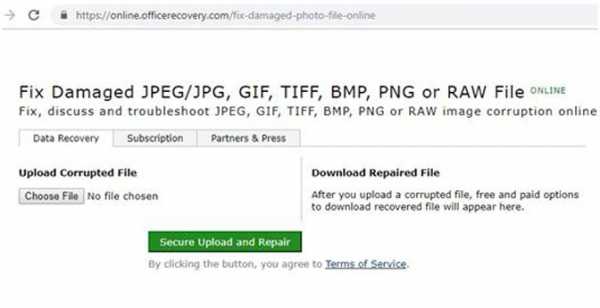
Плюсы
- Инструмент для ремонта JPEG онлайн доступен бесплатно и не требует скрытой оплаты.
- Это чрезвычайно прост в использовании.
- Он поддерживает JPEG, JPG, PNG и другие распространенные форматы фотографий.
Минусы
- Если пользователь хочет выполнить массовый ремонт, ему необходимо получить платную подписку.
- В бесплатной версии нет возможности загружать несколько фотографий, поэтому пользователи могут исправить только одну фотографию за раз.
- Алгоритм восстановления изображения не имеет впечатляющего успеха.
- Платная подписка стоит дорого
С помощью Восстановление Office Онлайн это очень легко. Неважно, есть ли у вас Mac, Windows или даже смартфон — процесс одинаков для всех устройств. Поскольку это веб-решение, оно работает на всех платформах и доступно через веб-браузер. Чтобы использовать его, просто выполните следующие простые шаги:
Просто зайдите на официальную страницу восстановления образа Office Recovery прямо здесь. Нажми на Выберите Файл Кнопка для загрузки любой фотографии.
Откроется окно браузера, в котором вы сможете посетить место, где сохранена соответствующая фотография. Выберите любой файл JPEG и загрузите его. Помните, что вы можете открыть только один файл за раз.
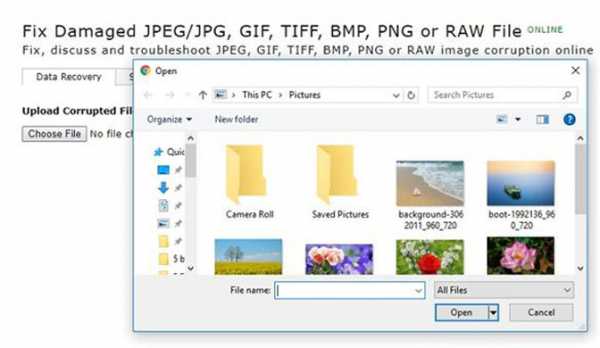
Просто подождите некоторое время, так как ваше изображение будет загружено приложением. Он начнет восстанавливать поврежденное изображение, применяя его сложный алгоритм.
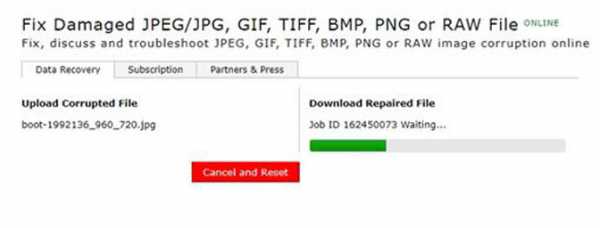
2. Восстановить утерянное изображение с помощью FoneLab Data Retriever
FoneLab Data Retriever восстановление изображений, вы должны попытаться вернуть потерянные файлы с легкостью.
- В дополнение к файлам изображений, вы также можете восстановить аудио, видео, Документацияи другие типы файлов.
- Есть два режима сканирования: Быстрое сканирование Глубокий анализ.
- Вы можете восстановить файлы туда, где вы хотите, чтобы они были.
- Вы можете использовать Фильтр функция скрининга в файл.
Чтобы помочь вам восстановить образы из Windows, вот подробные шаги, которые вы должны выполнить:
Получить программное обеспечение для восстановления изображений.
Вы можете скачать и установить FoneLab Data Retriever на твоем компьютере. Если вы хотите восстановить изображения с SD-карты, обязательно подключите SD-карту к компьютеру. Далее запустите приложение, чтобы продолжить.
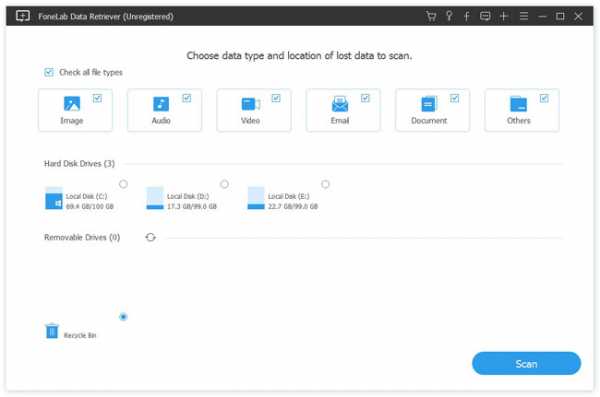
Проверьте нужные файлы на вашем Windows.
Выберите, какие типы данных вы хотите восстановить. Здесь мы выбираем изображение. Если вы не уверены, поставьте галочку напротив пункта «Проверить все типы файлов». Затем найдите область «Съемные диски» и выберите имя своей Windows или SD-карты. Нажмите на Сканирование кнопка, чтобы начать восстановление удаленных файлов.
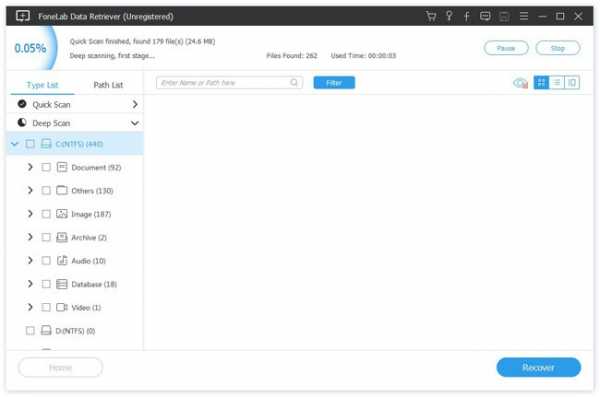
Получить изображения из Windows.
Когда откроется окно результатов сканирования, перейдите к левому столбцу и перейдите на вкладку Изображение. Все удаленные изображения упорядочены по форматам на правой панели. Найдите и выберите фотографии, которые вы хотите вернуть, а затем нажмите на Восстанавливать Кнопка.
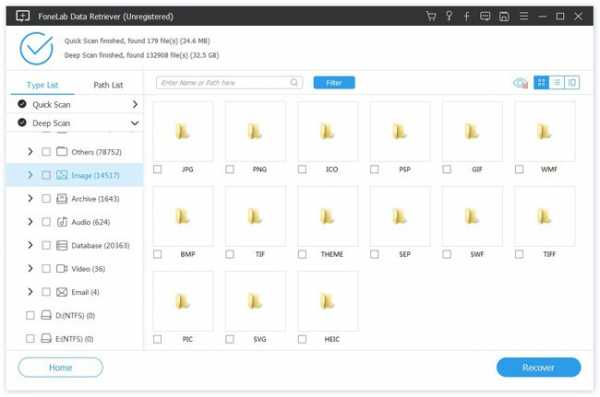
Вывод
Если вы хотите узнать больше о форматированном изображении в Windows, вы можете обратиться к восстановление отформатированного образа в Windows.
FoneLab Data Retriever это мощное и простое в использовании программное обеспечение для восстановления данных. В дополнение к восстановлению различных файловых данных у него есть бесплатная пробная версия 30. Загрузите его сейчас и попробуйте.
Если у вас есть какие-либо вопросы, пожелания или вы хотите поделиться своим опытом в восстановлении изображения и восстановлении данных, не стесняйтесь оставлять комментарии, мы обязательно на них ответим.
Статьи по теме:
для просмотра Пожалуйста, включите JavaScript комментарии питание от Disqus.ru.fonelab.com